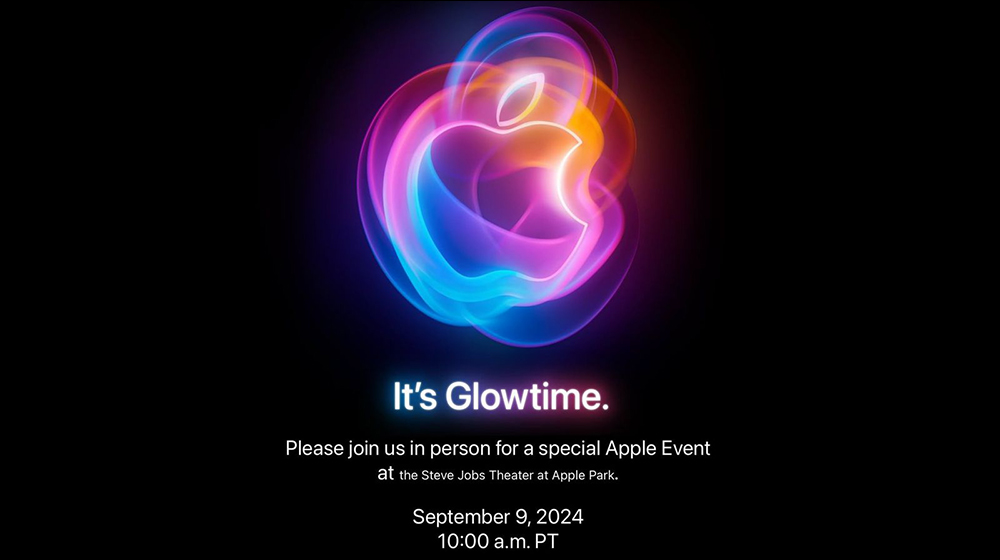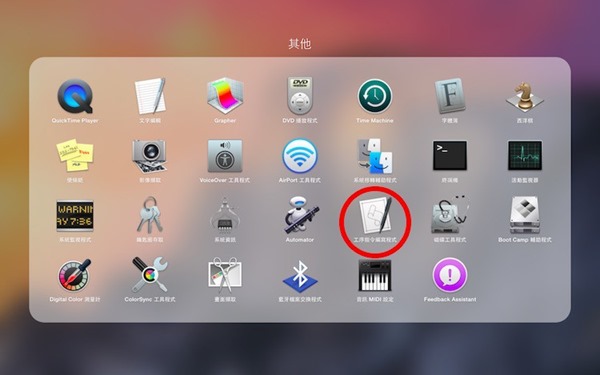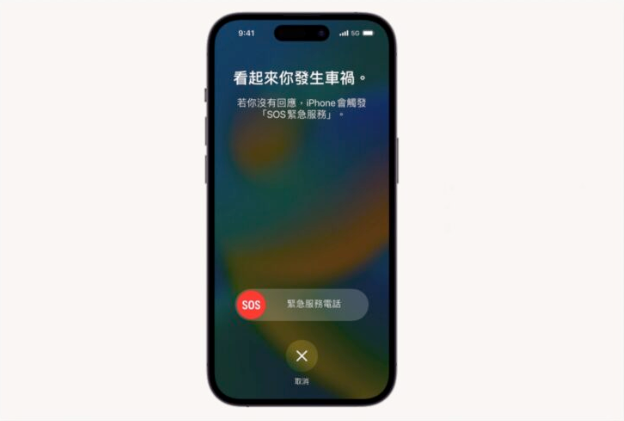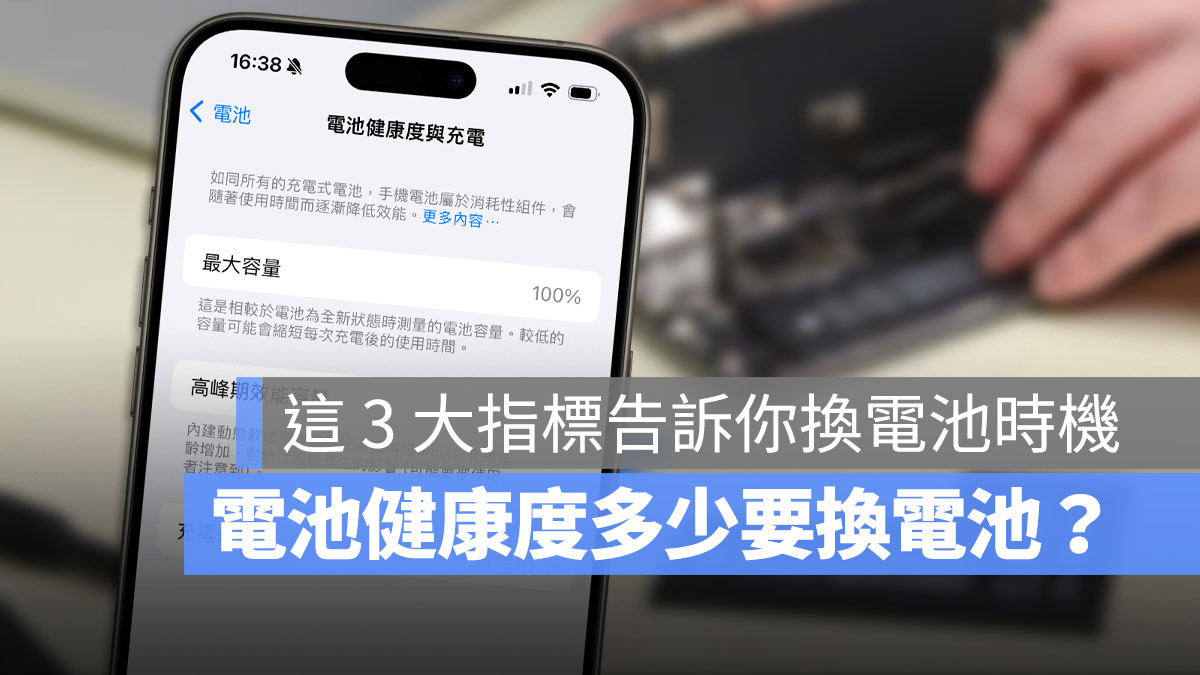iPhone小白点在哪里? iOS 14 小白点开启与设定教学
iphone教学 2024年11月8日 11:21:50 搬砖哥
打从好几年前,iPhone 的「小白点」功能就受到非常多的人欢迎,经常可以在别人的壁纸上看到一颗白色(以前是矩形、现在变原形)的小白点图案; 最早大家之所以如此喜爱这功能,是因为怕把HOME键按坏的关系,但在iPhone取消实体HOME键,甚至改用Face ID之后,还是有不少这个白色按钮的拥护者,而原因也很简单....就是习惯了!
这倒无妨,如果你也习惯使用小白点的话,在iOS 13 的更新中可能一时找不到跑到哪里去了,这篇就告诉你iOS 13小白点的开启设置,以及如何进行进阶设置等等。
iOS 14 如何开启小白点?
首先,到“设置”>“辅助使用”>“触控”:
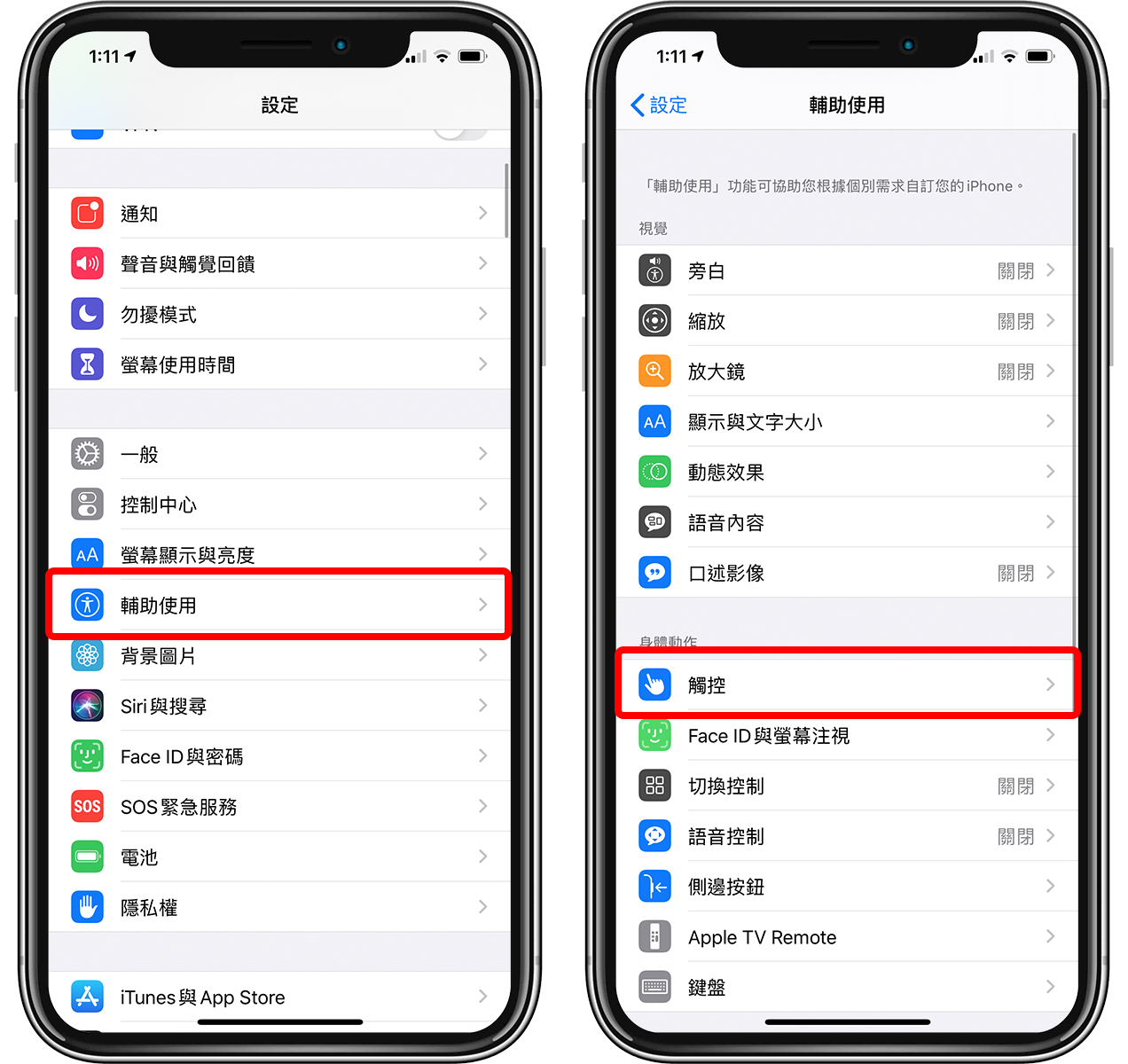
进入「辅助触控」,并打开里面的「辅助触控」,这时就可以看到小白点出现在屏幕上了。
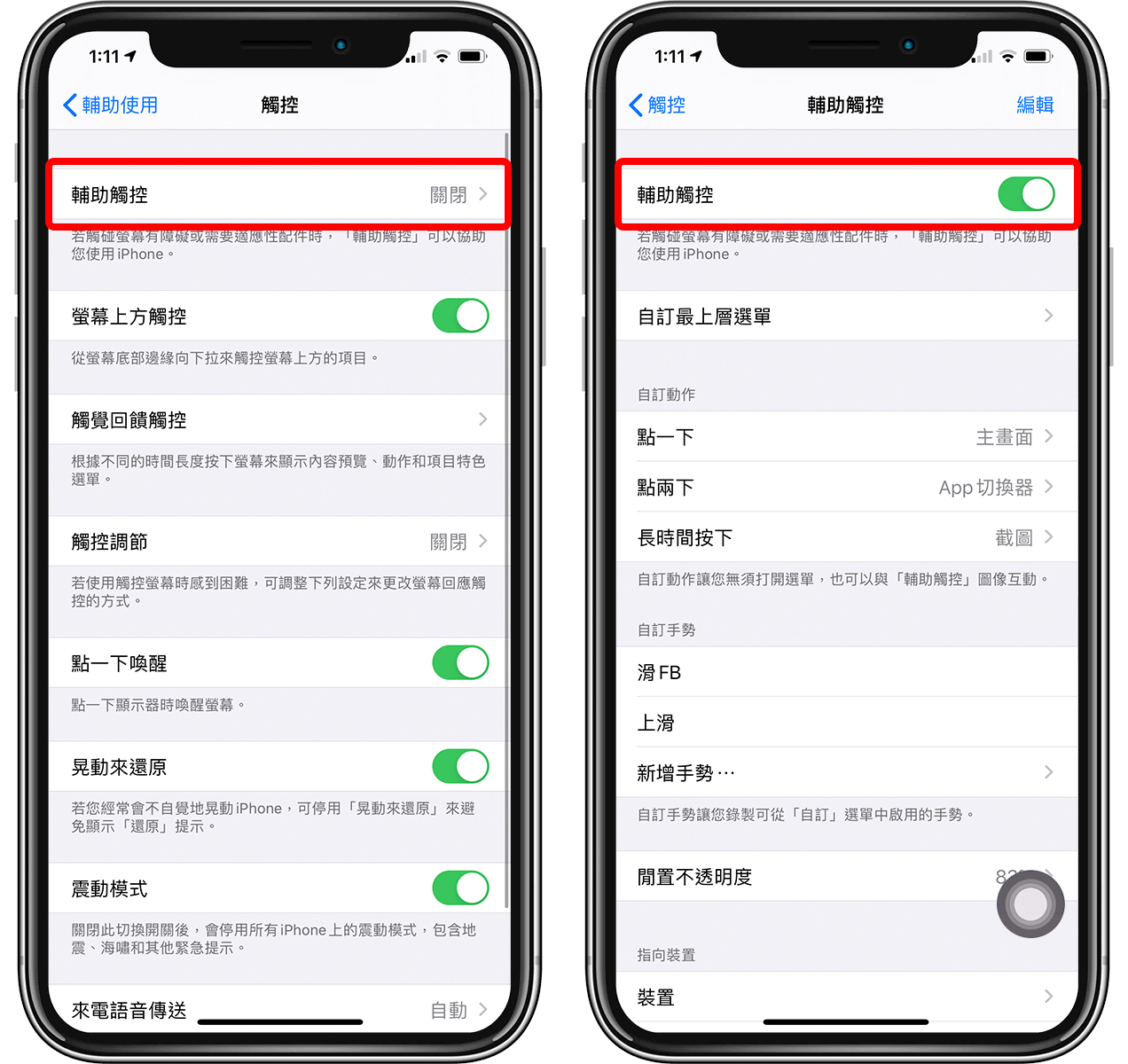
如何自订小白点的功能?
最早小白点按下去之后会展开菜单,但现在已经可以自定义点按的功能了; 在辅助触控的设置下方,有「自订动作」,可以配置「点一下」、「点两下」以及「长按」各代表什么功能,点进去可以切换。
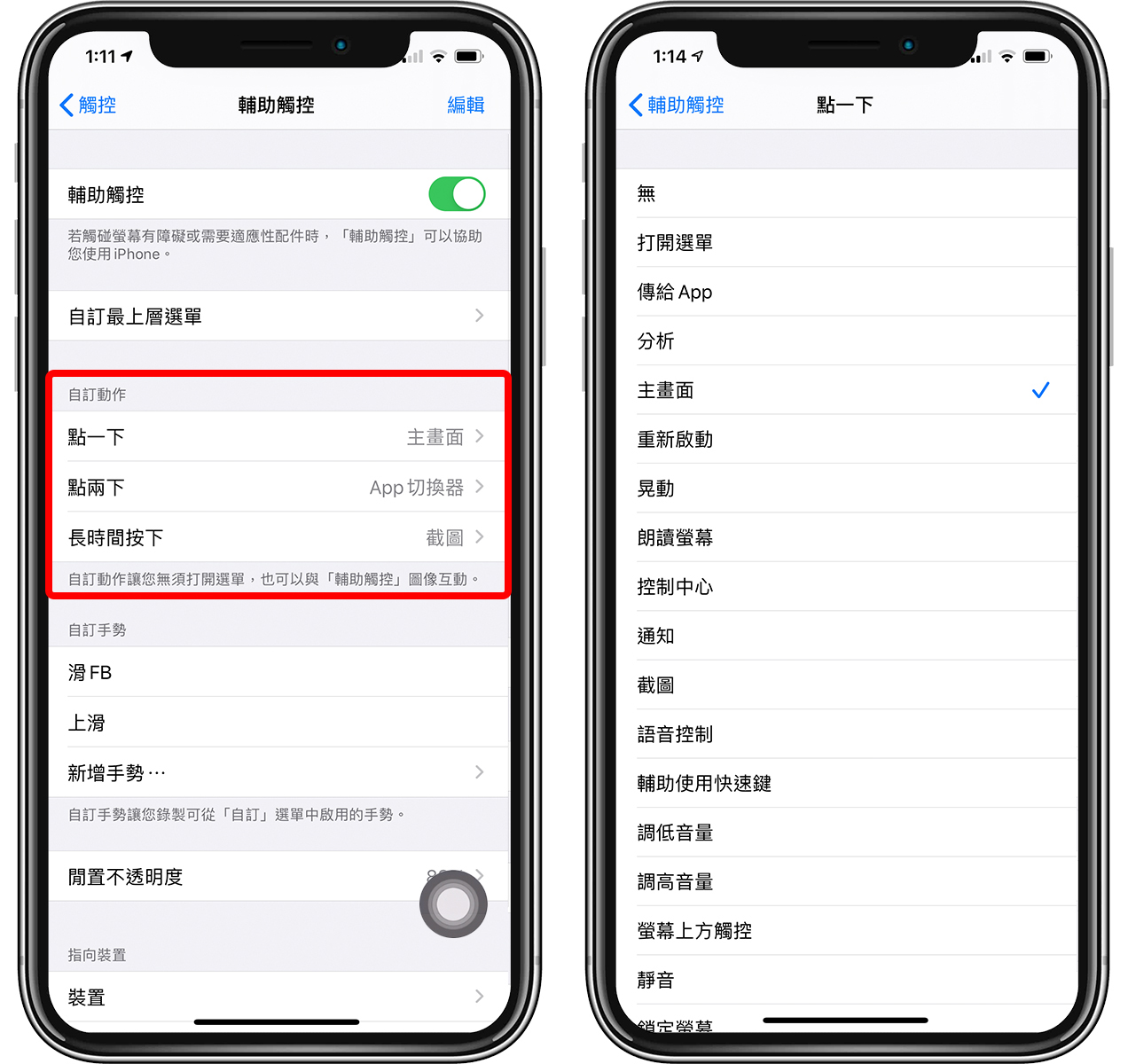
如果你希望小白点像过去一样可以展开多功能菜单,可以在上图的「自定义动作」中,找一种操作设置为「打开菜单」; 并在辅助触控的「自定义最上层菜单」中自定义菜单里要有哪些功能。
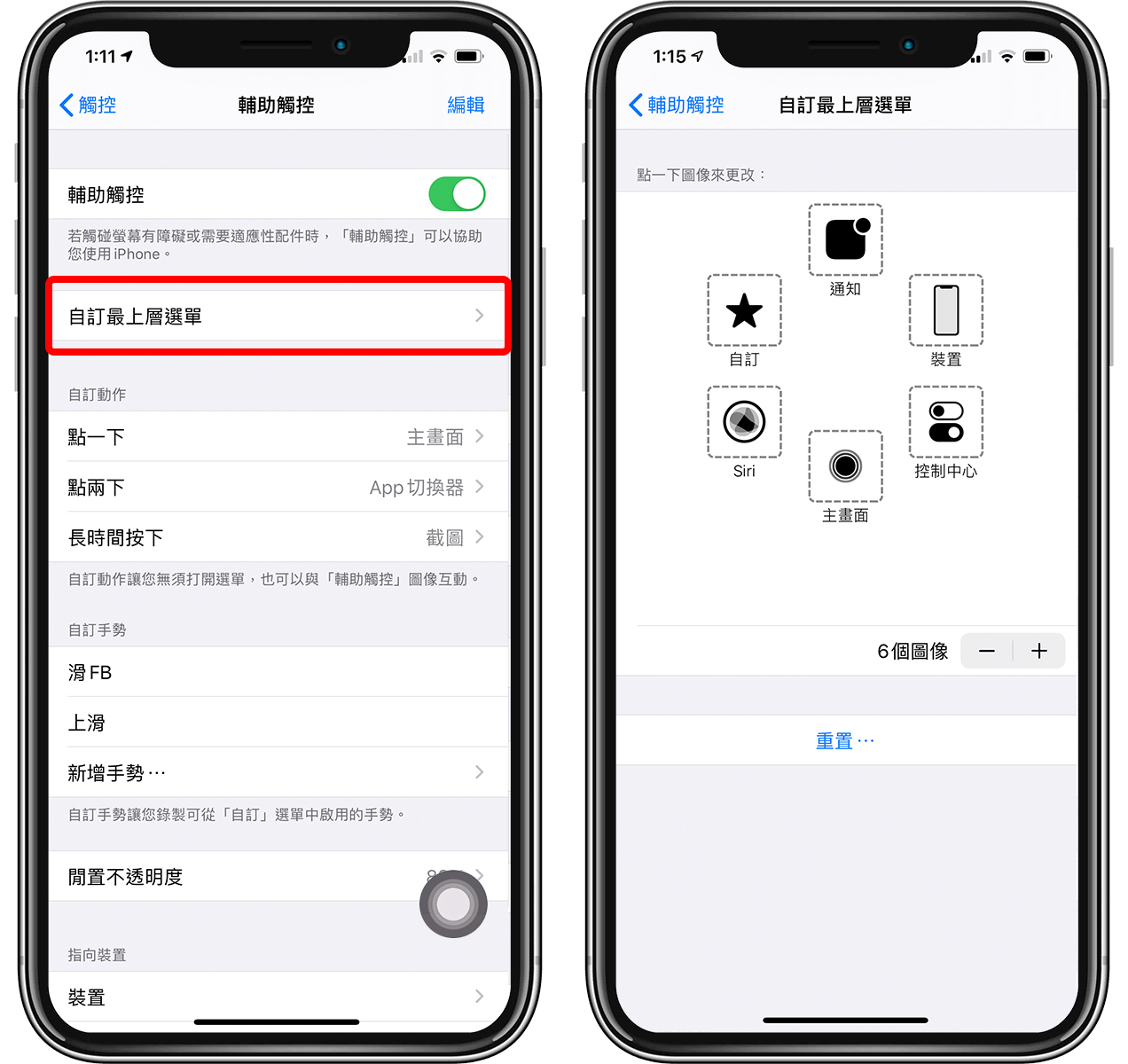
以上就是小白点开启的方式以及设置教程!
现在还有必要开启小白点吗?
就如同一开始所说,大家之所以习惯小白点的存在,是因为早期怕把 HOME 键按坏的关系; 虽然 HOME 键没有那么脆弱,就连现在要买到有实体 HOME 键的手机都没那么简单了(iPhone 7 以后的机型都没有实体 HOME 键机构啰),所以「怕按钮坏掉」这件事基本上已经不存在了。
但如果你是从 iPhone 4 时期就习惯这功能,一直到现在还改不掉的话,应该也已经不觉得小白点碍眼了... 那就尽情地使用吧! 至于没有这项习惯的网友,说实话已经没有必要使用小白点这个辅助功能了。